
Vis bilder, videoer og lyd i Meldinger på Macen
Når du har en samtale i Meldinger, kan du sende og motta objekter som bilder (inkludert Live Photo-bilder), videoer og lydmeldinger. Du kan vise disse objektene direkte i samtalen eller i Info-visningen.
Hvis du vil vite hvordan du sender objekter i en melding, kan du se Send meldinger.
Tips: Dobbeltklikk på en samtale i sidepanelet for å åpne den i et eget vindu.
Vis og arkiver bilder og videoer
Åpne Meldinger-appen
 på Macen.
på Macen.Marker en samtale.
Gjør ett av følgende:
Vis bilder eller videoer i samtalen: Vis bildet, spill av videoen eller dobbeltklikk på filen for å åpne den i et Hurtigvisning-vindu.
Merk: Live Photos-bilder har
 øverst i venstre hjørne.
øverst i venstre hjørne.Vis bilder eller videoer i Info-visning: Klikk på
 oppe i høyre hjørne av samtalen, rull til Bilder, og dobbeltklikk på en fil for å åpne den. Filen vises i Hurtigvisning-vinduet, der du kan åpne den i appen den hører til. Du kan for eksempel klikke på en video og velge Åpne med Bilder.
oppe i høyre hjørne av samtalen, rull til Bilder, og dobbeltklikk på en fil for å åpne den. Filen vises i Hurtigvisning-vinduet, der du kan åpne den i appen den hører til. Du kan for eksempel klikke på en video og velge Åpne med Bilder.Merk: Du kan ikke se en video eller spille av et Live Photo-bilde i Info-visning. I stedet kan du enten åpne det i samtalen din eller holde nede Kontroll-tasten mens du klikker på det og deretter velge Legg til i Bilder-bibliotek.
Mens du viser et bilde eller en video i Info-visningen, kan du flytte det til et annet dokument eller til skrivebordet.
Vis objekter i en bildestabel: Når du mottar fire eller flere bilder, vises de som en bildestabel. Hvis du har en styreflate eller en Magic Mouse, sveip mot venstre eller høyre med to fingre på stabelen for å se hvert bilde uten å åpne det. Hold nede Kontroll-tasten mens du klikker på et bilde i stabelen for å åpne det, svare på det eller legge til en tapback og annet.
Tips: Hvis du vil se hvert bilde i et rutenett, kan du holde nede Kontroll-tasten mens du klikker på stabelen, og deretter velge Vis rutenett. Klikk på
 for å gå tilbake til samtalen.
for å gå tilbake til samtalen.Arkiver bilder eller videoer i samtalen: Klikk på
 ved siden av bildet, bildestabelen eller videoen for å objektet i bildebiblioteket.
ved siden av bildet, bildestabelen eller videoen for å objektet i bildebiblioteket.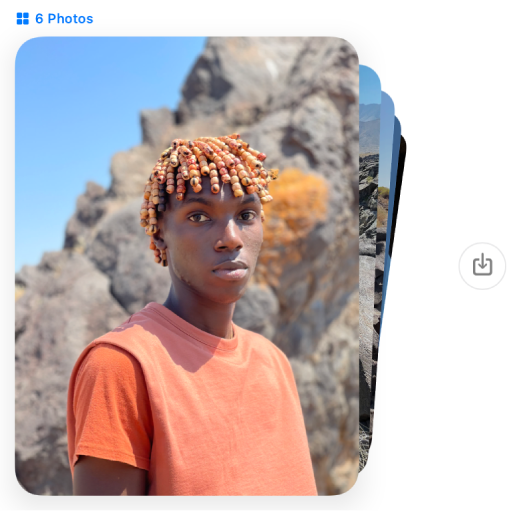
Hvis du vil ha mer informasjon om Hurtigvisning-vinduet, leser du Vis og rediger filer med Hurtigvisning.
Merk: Du kan få din (eller et familiemedlems) Mac og andre Apple-enheter til å motta advarsler om sensitivt innhold, samt til å advare deg før det sendes eller mottas. Se Slå Trygg kommunikasjon på eller av i Skjermtid på Macen og Unngå å se uønskede sensitive bilder og videoer.
Lytt til lydmeldinger
Når noen sender deg en lydmelding, vises den i en samtale sammen med en transkripsjon av opptaket og opptakslengden.
Merk: Lydmeldinger transkriberes automatisk på språket til avsenderes system. Se Angi Språk og område-innstillinger for å bytte til et annet språk og nettstedet for Tilgjengelige funksjoner i macOS for mer informasjon.
Åpne Meldinger-appen
 på Macen.
på Macen.Marker en samtale.
Klikk på
 i meldingen.
i meldingen.Meldingen fjernes fra samtalen to minutter etter at du har spilt den av. Hvis du vil arkivere det i samtalen, klikker du på Behold.
Tips: Hvis du vil se når en melding har blitt sendt, holder du nede Kontroll-tasten mens du klikker på samtaleloggen og velger Vis tidspunkter. Hvis du har en styreflate eller en Magic Mouse, kan du også sveipe mot venstre med to fingre på meldingen.